
Linux系统因其稳健的性能和开源的特性,逐渐受到越来越多用户的青睐。无论你是开发者、系统管理员,还是普通用户,了解并安装Linux系统都能给你带来许多便利。本文将详细介绍如何在电脑上成功安装Linux系统,适合中国地区的用户。

在开始安装之前,你需要选择适合自己的Linux发行版。常见的发行版包括Ubuntu、Debian、Fedora和CentOS等。对于初学者而言,Ubuntu是一个很好的选择,因为它的用户界面友好、社区支持强大。
访问Ubuntu官方网站(https://ubuntu.com/download)下载最新的Ubuntu ISO镜像文件。确保选择与您系统相符的版本(32位或64位)。
下载完镜像文件后,需要制作一个启动U盘。你可以使用工具如“Rufus”(Windows系统)或“UNetbootin”来完成这一步。下面以Rufus为例:
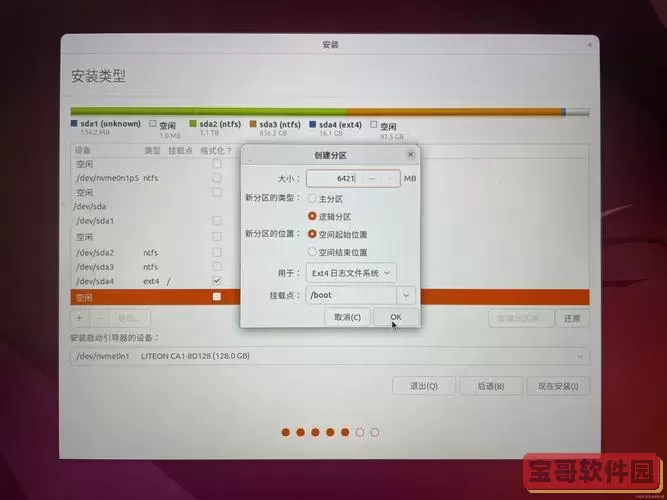
将U盘插入电脑,确保已备份重要数据,因为制作启动盘会清空U盘内容。
下载并打开Rufus。
在“设备”下拉菜单中选择你的U盘。
在“启动选择”部分选择刚刚下载的ISO镜像文件。
选择分区类型为“MBR”,文件系统选择“FAT32”,然后点击“开始”。
等待Rufus完成制作启动U盘的过程,这可能需要几分钟时间。
制作好启动U盘后,你需要调整电脑的BIOS设置,以便从U盘启动:
重启电脑,并在启动时按下相应的键(通常是F2、F10、DEL等,具体视主板品牌而定)进入BIOS设置。
找到“启动”选项,将U盘设置为首选启动项。
保存更改并退出BIOS。
当电脑重新启动时,如果一切设置正确,你将看到Linux安装界面。以下是安装的步骤:
选择“试用Ubuntu”以从U盘运行Ubuntu,或选择“安装Ubuntu”以直接开始安装过程。
语言选择:选择简体中文作为安装语言。
连接网络:建议在安装过程中连接Wi-Fi,以便安装更新和软件包。
准备安装:根据你的需要,选择安装选项。可以选择“擦除整块磁盘”来完全安装Linux,或者选择“按照其他方式安装”来与现有系统共存。
分区设置:如果选择手动分区,建议设置至少一个主分区(挂载点/)和交换分区(swap)。
选择安装位置:确认安装位置无误后,点击“安装现在”。
设置个人信息:输入时区、用户信息和密码,完成这些后,点击“继续”。
安装过程会持续几分钟,取决于你电脑的性能。完成后,系统会提示你重启。
重启后,拔出U盘,以便从新安装的Linux系统启动。第一次启动时,系统可能会要求进行一些初始化设置,如最新更新、用户偏好设置等。
此外,你可以根据个人需求安装软件,如开发工具、游戏、办公软件等。通常,Linux系统提供的软件商店可以轻松安装各种应用。
通过上述步骤,你应该能成功在电脑上安装Linux系统。在安装过程中,如果遇到任何问题,都可以参考社区论坛或者在线文档,获取支持和解决方案。希望这篇教程能帮助你顺利开启Linux之旅,享受这一开源系统带来的无限可能。